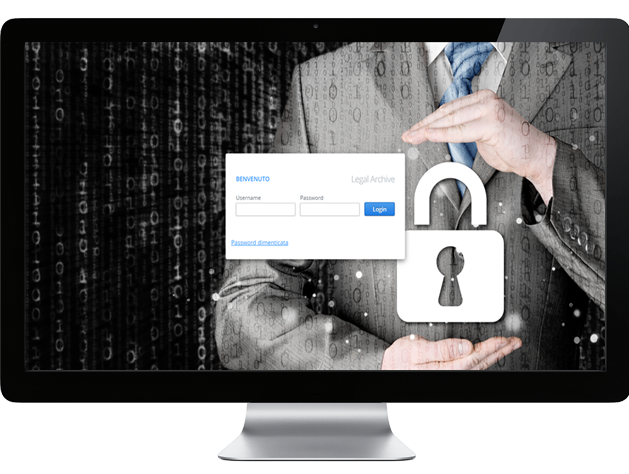Fascicolo Elettorale Elettronico - Esportazione per Conservazione Sostitutiva
| Demografico | Anagrafe | Stato Civile | Elettorale | Leva | Sportello | Giudici Popolari | Cimiteri | Videotutorial |
|---|
Introduzione
La conservazione sostitutiva è una procedura regolamentata dalla legge italiana, in grado di garantire nel tempo la validità legale di un documento informatico, inteso come una rappresentazione di atti o fatti e dati su un supporto sia esso cartaceo o informatico (delibera CNIPA 11/2004).
La conservazione sostitutiva dei documenti informatici avviene mediante memorizzazione su supporti ottici e termina con l'apposizione, sull'insieme dei documenti o su una evidenza informatica degli stessi, del riferimento temporale e della firma digitale da parte del responsabile della conservazione.
La suite Sicraweb offre al cliente gli strumenti per appoggiarsi ad una azienda certificata che conserva i documenti ("Conservatore").
L'azienda certificata riceve i documenti da conservare, mentre Sicraweb offre gli strumenti necessari alla trasmissione (Sicraweb ne conserverà comunque una copia).
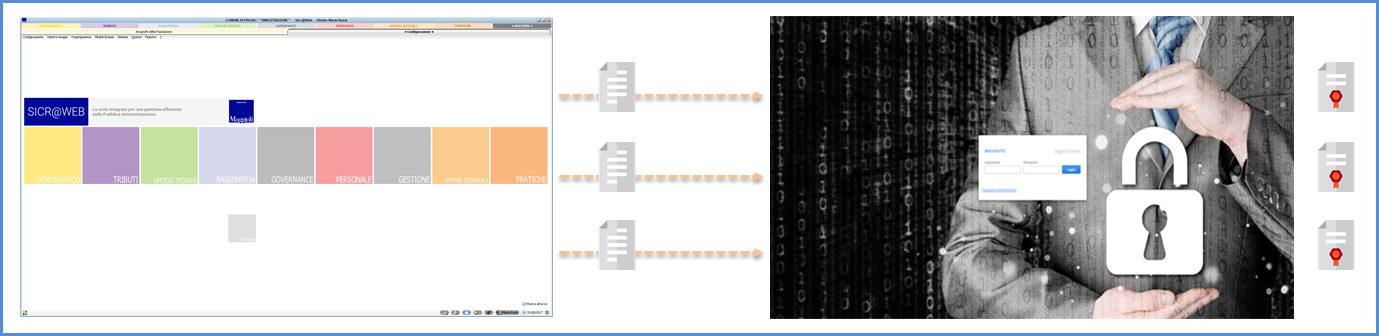
| Clicca qui per le istruzioni sul portale Ministeriale AgID dedicato alla Conservazione |
Con una serie di form di colloquio (trattate nei prossimi paragrafi), si andranno a definire le librerie del Repository di Sicraweb dalle quali prelevare i documenti, il servizio di archiviazione al quale trasmetterli (Legal Archive, Iss, Postel, etc.) e i criteri di individuazione dei documenti, per i quali è presente una interfaccia con la quale definire le condizioni di ricerca.
Nei paragrafi successivi verranno illustrate le istruzioni specifiche per la Esportazione dei Documenti acquisiti nel Fascicolo Elettorale Elettronico.
Configurazione della Esportazione
Per ogni Elettore Attivo presente in archivio (della sola Lista Ordinaria), il software genera automaticamente un Fascicolo Elettorale Elettronico.
Il Fascicolo Elettronico funge da contenitore di documenti, che a loro volta vengono classificati per una successiva consultazione, ma anche per un eventuale inoltro ad altri enti interessati o per una futura conservazione sostitutiva.
| Clicca qui per tutte le istruzioni sul Fascicolo Elettorale Elettronico |
Seguono le istruzioni per la configurazione della esportazione dei documenti contenuti nei Fascicoli Elettorali Elettronici ad un ente Conservatore. L'esportazione avverrà attraverso un processo che verrà schedulato (pianificato) per essere eseguito automaticamente.
Andare alla voce di menù: Gestione -> Configurazione -> Moduli di Base -> Repository -> Esportazione Massiva -> ![]() Schedulazione
Schedulazione
Nel pannello Esportazioni Periodiche, cliccare sul pulsante ![]() Nuovo per poter inserire un nuovo export.
Nuovo per poter inserire un nuovo export.
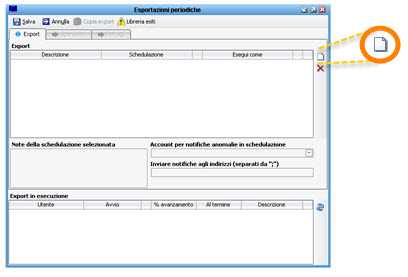
Indicare una Descrizione più chiara possibile dell'export che si andrà a creare (ad es. "Export Fascicoli Elettorali"), ed indicare nel campo Esegui Come... l'utente con il quale verrà eseguito l'export, che sarà quello che poi riceverà gli eventuali avvisi/log in merito all'esito delle procedure di esportazione; per ovvi motivi è preferibile indicare l'utente del Ced / Amministratore del Sistema.
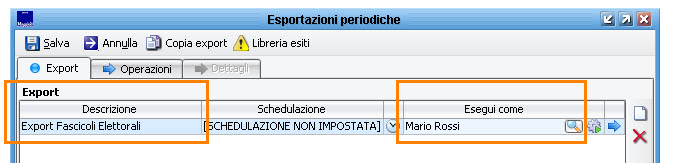
Tramite il pulsante ![]() passare alla schermata Operazioni.
passare alla schermata Operazioni.
Anche qui cliccare sul pulsante ![]() Nuovo per poter inserire un nuova operazione legata all'export che si sta creando.
Nuovo per poter inserire un nuova operazione legata all'export che si sta creando.
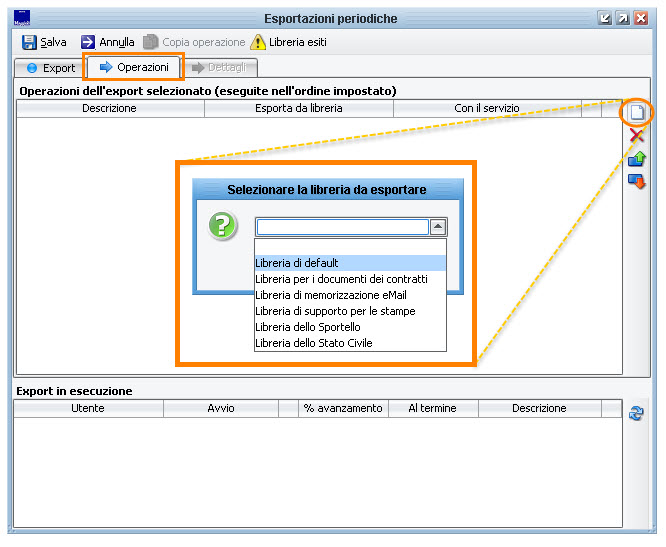
La prima cosa che viene chiesta, è la Libreria dalla quale si dovranno attingere i documenti (vedi immagine sopra); scegliere la Libreria di Default.
Dopodiché verrà chiesto di selezionare il servizio di esportazione che si vuole utilizzare, come ad esempio il Legal Archive (il servizio di Conservazione Sostitutiva fornito da Maggioli S.p.a. Conservatore Accreditato AgID).
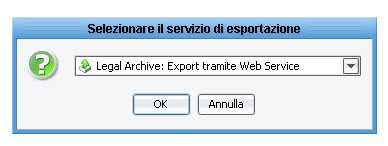
A questo punto si aprirà una maschera dove andare ad impostare i criteri di ricerca dei documenti che si desidera includere nell'Export, esattamente con lo stesso identico meccanismo di costruzione delle Ricerche e Stampe di Massa del Demografico.
(vedi immagine di esempio che segue):
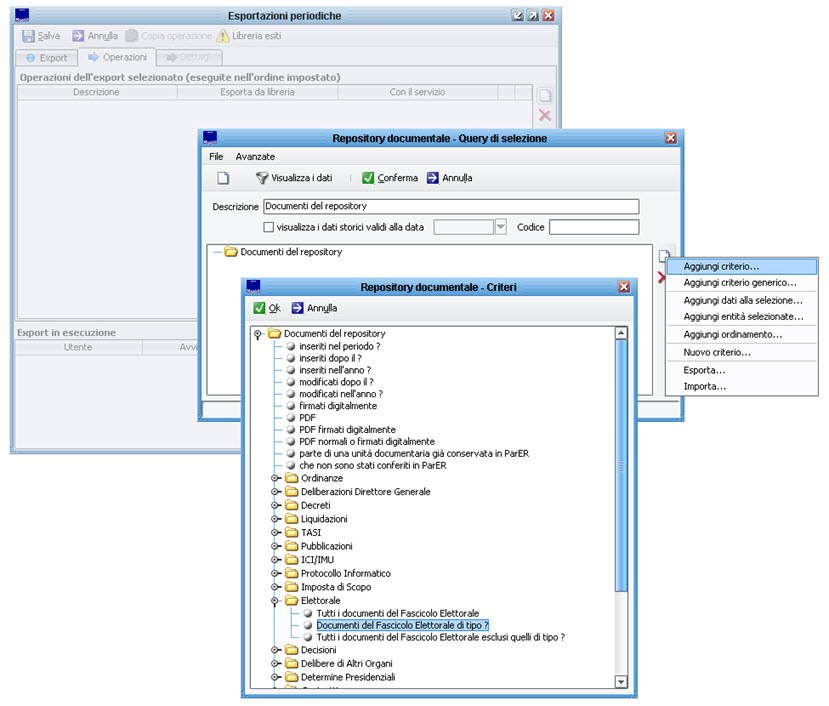
Tra i criteri presenti nel gruppo Elettorale, selezionare Documenti del Fascicolo Elettorale di Tipo? e selezionare dalla tabella apposita le tipologie di documenti che si vogliono includere nell'export (è consentita la selezione multipla).
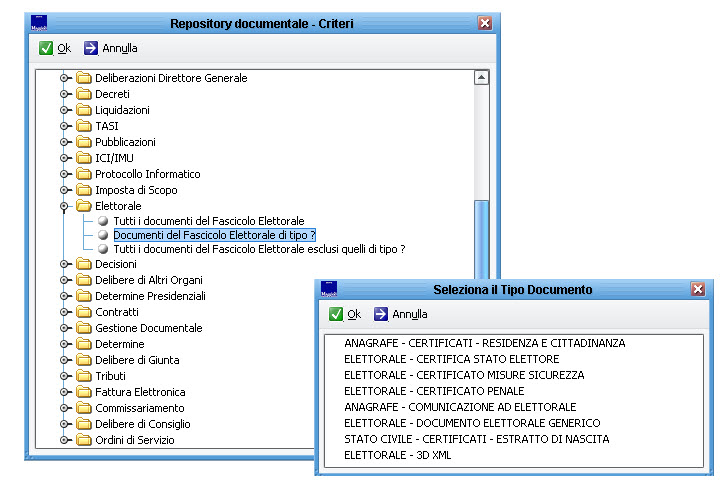
NOTA BENE: da quello che ci risulta al momento della redazione della presente guida, i Modelli 3D XML dovrebbero sempre essere inclusi, ma in ogni caso la decisione in merito a quali documenti archiviare in Conservazione Sostitutiva, spetta esclusivamente al comune e ai responsabili dei dati in oggetto, che dovranno redigere un apposito documento.
| Clicca qui per le istruzioni sul portale Ministeriale AgID dedicato alla Conservazione |
Seguirà una ulteriore maschera dove completare i dettagli della esportazione, come da immagine di esempio che segue:
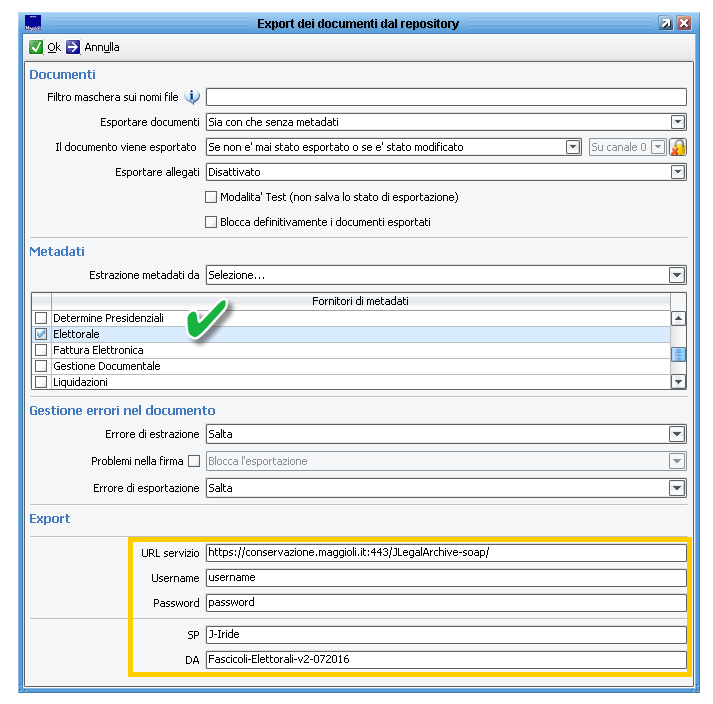
Nella sezione Metadati scegliere l'opzione Selezione... e abilitare la sola voce Elettorale .
Nella sezione Export occorre specificare i parametri di connessione che verranno forniti dal proprio Conservatore, e che sono completamente differenti a seconda dell'ente e da comune a comune; pertanto si evidenzia che i valori presenti nella immagine sono semplicemente a titolo di esempio.
NOTA BENE: tra i documenti che di norma si inseriscono nel Fascicolo Elettorale Elettronico, vi sono anche il Certificato di Residenza e l'Estratto di Nascita che non appartengono alla Libreria di Default, ma alla Libreria di Sportello.
Questo implica che per il corretto funzionamento dell'export, nello specchietto ![]() Operazioni occorre aggiungere una ulteriore riga dove andare a specificare la Libreria di Sportello e ripetere le stesse identiche configurazioni e parametri visti in precedenza per la Libreria di Sportello.
Operazioni occorre aggiungere una ulteriore riga dove andare a specificare la Libreria di Sportello e ripetere le stesse identiche configurazioni e parametri visti in precedenza per la Libreria di Sportello.
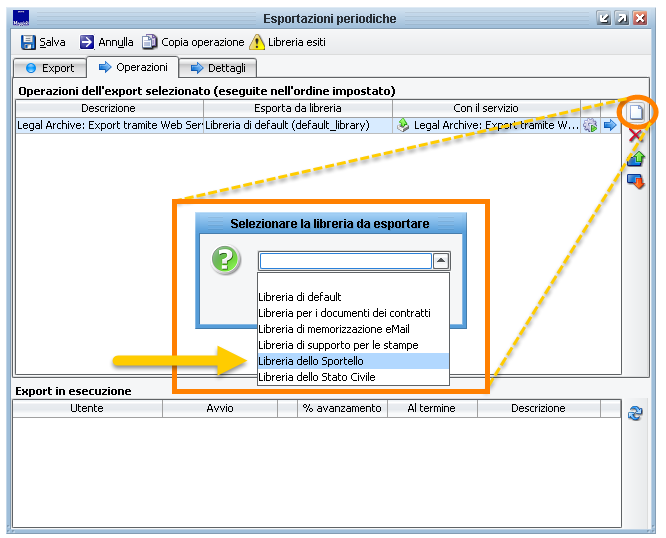
Una volta terminata la configurazione, si otterranno due righe (due operazioni), come da immagine di esempio che segue:
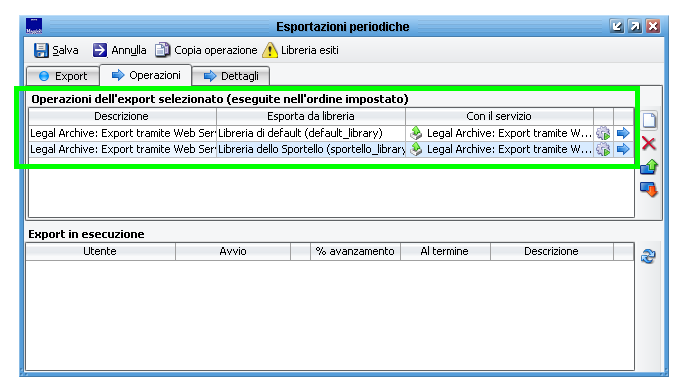
Schedulazione ed Esecuzione dell'Export
Tornando al tab ![]() Export, cliccare sulla icona dell'orologio
Export, cliccare sulla icona dell'orologio ![]() per accedere ai Dettagli della Schedulazione, dove si potrà impostare ogni quanto avviare l'esecuzione dell'export scegliendo tra le opzioni presenti nel menù a tendina, ed impostare l'orario desiderato, come da immagine di esempio che segue:
per accedere ai Dettagli della Schedulazione, dove si potrà impostare ogni quanto avviare l'esecuzione dell'export scegliendo tra le opzioni presenti nel menù a tendina, ed impostare l'orario desiderato, come da immagine di esempio che segue:
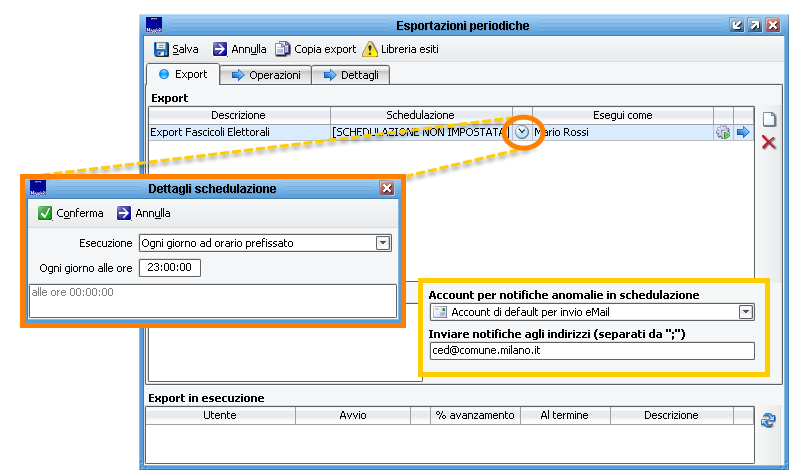
In questa schermata occorre specificare anche:
L'account di default per invio eMail, ovvero con quale account si desidera spedire le notifiche per eventuali messaggi di anomalie sull'export.
L'account deve essere scelto tra quelli già configurati all'interno della Suite Sicraweb.
Indirizzi ai quali inviare le notifiche che possono essere anche più di uno, separati dal carattere ";"
L'esecuzione dell'export dei documenti contenuti nel Fascicoli Elettorali Elettronici verso il Conservatore, avverrà quindi come da schedulazione parametrizzata all'orario desiderato.
Per poterla eseguire subito, ad esempio ai fini di un test in fase di prima configurazione, è possibile in ogni momento cliccare sul pulsante ![]() Esegui Immediatamente l'Export
Esegui Immediatamente l'Export
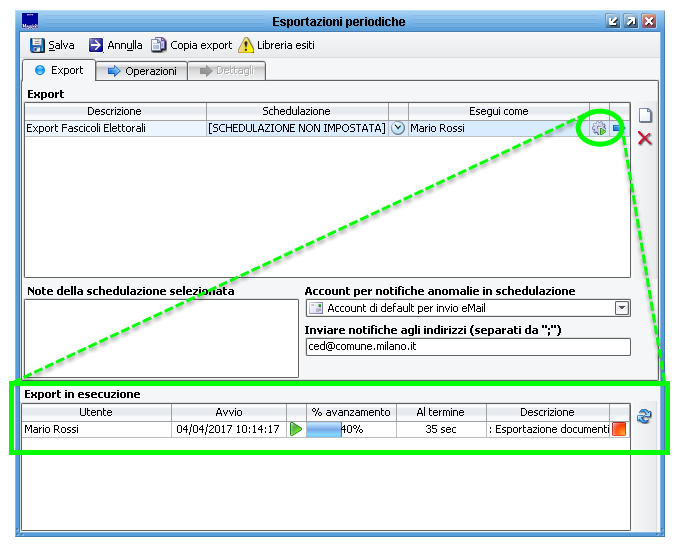
In questo modo l'elaborazione dell'export avverrà istantaneamente, e sarà possibile monitorarne l'andamento attraverso la barra di progressione presente nella parte inferiore della schermata.
Al termine della prova di export, sarà comunque fondamentale accedere al proprio strumento di controllo fornito dal Conservatore, per verificarne la corretta archiviazione.